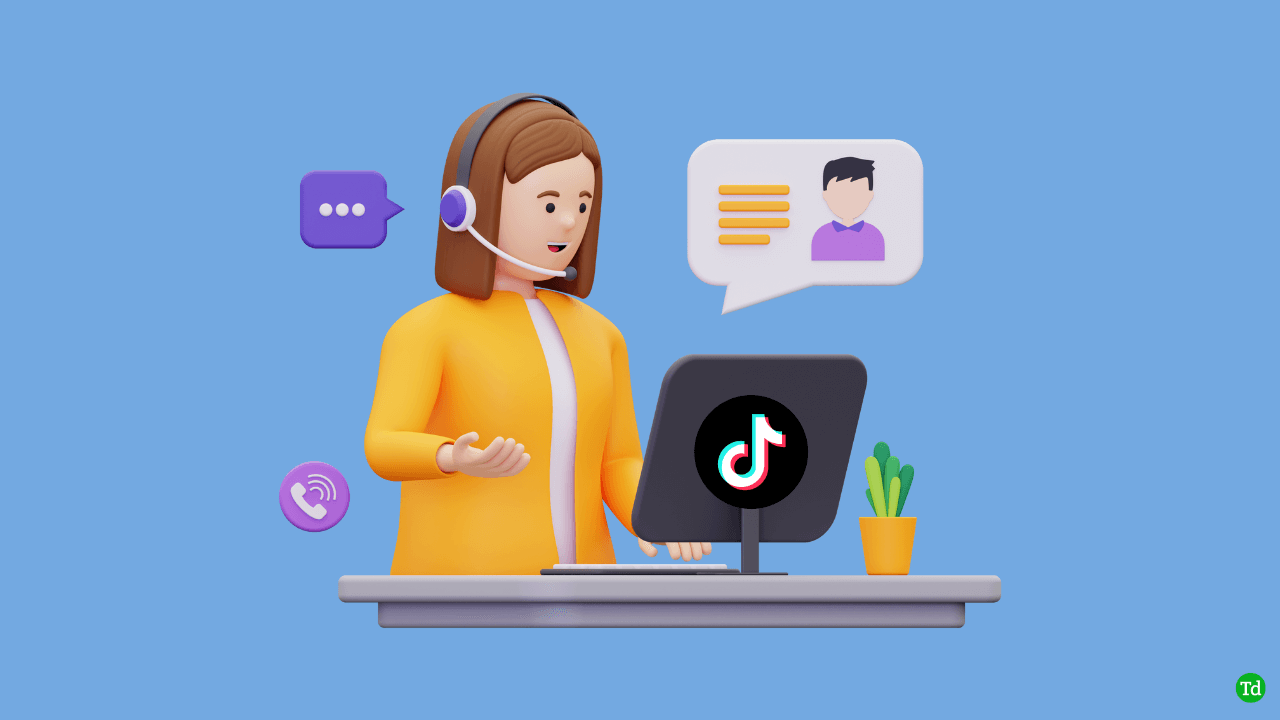We zitten midden in de DeepSeek AI en als je een programmeur bent of iemand die op de DeepSeek-bandwagon wil rijden, dan is deze gids iets voor jou. In dit bericht gaan we leren dat je dat kuntgebruik DeepSeek R1 in Cursor AIlokaal.
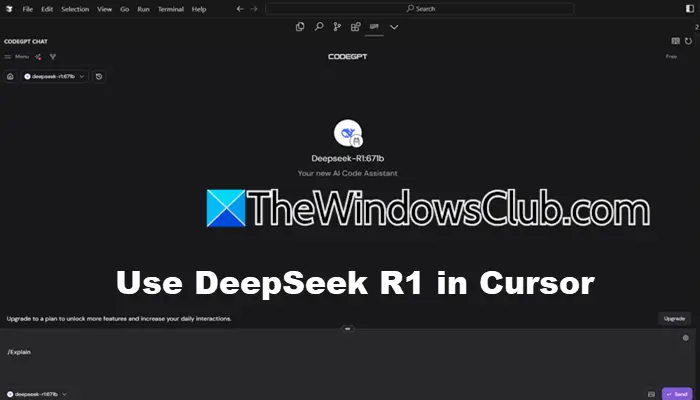
Wat is Cursor-AI?
Cursor AI is een slimme code-editor die programmeurs helpt met codeertaken. Het integreert geavanceerde AI-functies zoals het voltooien van code, hulp bij het opsporen van fouten en uitleg om het coderen eenvoudiger en efficiënter te maken. U kunt het ook gebruiken om AI-modellen lokaal op uw machine uit te voeren en te testen.
Cursor AI is ontworpen om het ontwikkelingsproces te stroomlijnen, fouten te verminderen en de productiviteit te verbeteren door realtime hulp en inzichten te bieden. Het is een waardevol hulpmiddel voor ontwikkelaars die hun codeerworkflow willen verbeteren.
In de snel veranderende wereld van AI zijn controle, privacy en efficiëntie belangrijker dan ooit. Grote namen als OpenAI en Anthropic lopen voorop, maar veel mensen willen opties die hun gegevens veilig houden. DeepSeek R1, een open-source AI-model van DeepSeek AI, is een geweldig alternatief. Het komt overeen met de prestaties van topmodellen, vooral op het gebied van redeneren, wiskunde, coderen en logische taken. U kunt het offline uitvoeren op de CPU van uw computer, waardoor u volledige controle over uw gegevens krijgt.
DeepSeek R1is een open-source AI-model ontwikkeld door DeepSeek AI. Het is gebouwd om complexe taken uit te voeren, zoals het oplossen van wiskundige vergelijkingen, coderen en logisch redeneren. Wat het onderscheidt, is dat u het lokaal op uw computer kunt uitvoeren, waardoor u volledige controle over uw gegevens krijgt en de privacy wordt gewaarborgd.
Als u DeepSeek R1 in Cursor wilt gebruiken, volgt u de onderstaande stappen.
- Download en installeer Cursor AI
- Installeer CodeGPT
- Installeer Ollama
- DeepSeek-model toevoegen
Laten we er in detail over praten.
1] Download en installeer Cursor AI
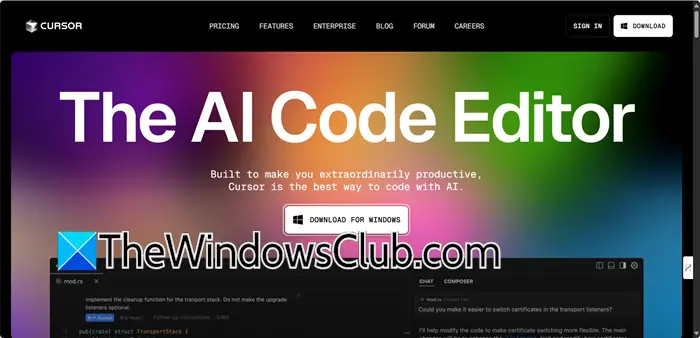
Cursor is een AI-code-editor die we voor deze tutorial gaan gebruiken. Dus eerst en vooral moeten we het downloaden vancursor.com. Als u dit programma al heeft, gaat u meteen door naar de volgende stappen.
Nadat u de installatiemedia van Cursor hebt gedownload, voert u deze uit en installeert u deze op uw computer. U moet hiervoor beheerdersrechten hebben. Nadat u de applicatie hebt geïnstalleerd, moet u deze eerst instellen. Zorg ervoor dat u VS Code-extensies toestaat wanneer daarom wordt gevraagd.
Opmerking: toen ik Cursor installeerde, kreeg ik een melding waarin ik werd gevraagd het programma via de openbare en particuliere netwerken toe te staan. Dat heb ik gedaan en daarna heb ik nooit meer problemen ondervonden.
Lezen:
2] Installeer CodeGPT
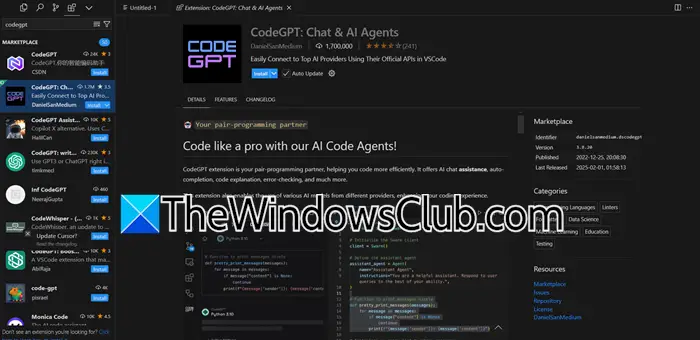
CodeGPT is een door AI aangedreven tool die we aan Cursor gaan toevoegen om deze geschikt te maken voor DeepSeek, aangezien de extensie vereist is als je een AI-model wilt gebruiken. Het biedt functies zoals het genereren van code, voltooiing, hulp bij het opsporen van fouten en code-uitleg.
- Start de Cursor-app op uw computer.
- Ga vervolgens naar het pictogram Extensies en klik erop.
- Zoekopdracht“CodeGPT”,er zouden meerdere vermeldingen zijn, maar we willen dat je zoekt naar CodeGPT: Chat & AI Agent.
- Klik op het pictogram Installeren om de extensie op uw computer te installeren.
Als kanttekening: zorg ervoor dat u het vinkje aanvinktAutomatische updateoptie als u updates van de ontwikkelaars wilt ontvangen.
Lezen: Wat zijn de
3] Installeer Ollama
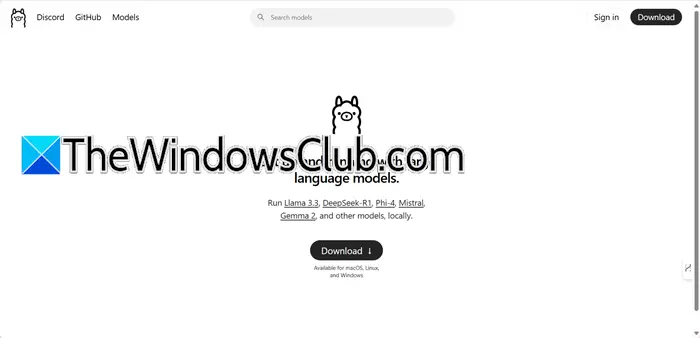
Ollama AI is een platform waarmee u grote taalmodellen zoals Llama 3.3 en DeepSeek-R1 op uw lokale computer kunt uitvoeren. Met de hulp van Ollama kunnen we modellen lokaal draaien, zonder ons systeem kwetsbaar te maken.
Om het te installeren, kunt u de onderstaande stappen volgen.
- Eerst moeten we naar ollama.com gaan, de officiële website van Ollama.
- Klik op het downloadpictogram en selecteer vervolgens uw platform om het proces te starten.
- Zodra het installatiebestand is gedownload, dubbelklikt u erop om het uit te voeren.
- In het installatievenster wordt u gevraagd op te klikkenInstallerenpictogram om het proces te starten.
Omdat dit een relatief groot programma is, kan het enige tijd duren om het te installeren. Dus wacht, en als het klaar is, ga dan verder met de volgende en laatste stap.
Lezen:
4] DeepSeek-model toevoegen
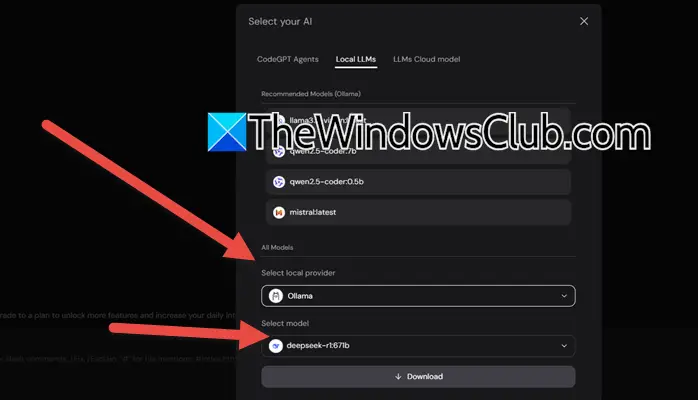
Nu we CodeGPT en Ollama op ons apparaat hebben geïnstalleerd, kunnen we kijken hoe we toegang kunnen krijgen tot het DeepSeek-model. Om dit te doen, moet u de onderstaande stappen volgen.
- Open deCodeGPT-extensiein Cursor, en u ziet het CODEGPT-pictogram aan de linkerkant. Als dit niet het geval is, klikt u op het vervolgkeuzemenu en selecteert u CODEGPT.
- Klik nu op deSelecteer uw AIoptie.
- Ga naar deLokale LLM's,inSelecteer uw lokale provider,setzijn,en stel in Modellen selecteren indeepseek r1 (zorg ervoor dat u voor de nieuwste versie gaat).
- Nadat u alles heeft ingesteld, klikt u op deDownloadenknop.
Zodra alles klaar is, kunt u het Deepseek R1-model gaan gebruiken met CodeGPT. Je kunt de chatbot vinden in CodeGPT, ga daar gewoon heen en begin met chatten.
We hopen dat u het Deepseek R1-model lokaal op uw computer kunt gebruiken.
Lezen:?
Hoe installeer ik CodeGPT in Cursor AI?
Als u CodeGPT in CursorAI wilt installeren, hoeft u alleen maar naar de Extensions-marktplaats te gaan, naar CodeGPT te zoeken en op de knop Installeren te klikken. Om toegang te krijgen, zoekt u naar de CodeGPT-extensie aan de linkerkant van het venster.
Lezen:.

![Windows-laptopventilator blijft constant draaien [repareren]](https://elsefix.com/tech/tejana/wp-content/uploads/2024/09/windows-laptop-fan-running-constantly.png)

![Een andere scan is in uitvoering fout in Dell SupportAssist [Fix]](https://elsefix.com/tech/tejana/wp-content/uploads/2025/01/Another-scan-is-in-progress-error-in-DELL-SupportAssist.jpg)